Когда-то я работал системным администратором в небольшом офисе и часто сталкивался с этой проблемой. С ней сталкиваются и обычные пользователи в домашних условиях. Итак, вы включили компьютер и сразу увидели это окно: «Обнаружен конфликт IP-адресов Windows». На 7, 10 сообщение об ошибке сети будет таким же, а на XP сообщение будет в правом нижнем углу панели сетевых подключений.

Я попытаюсь объяснить, что это такое. Эта ошибка возникает, когда IP-адрес компьютера или ноутбука уже используется где-то в сети. Если речь идет о домашней сети, то такое может случиться, когда, например, на ноутбуке используется 192.168.0.14. Компьютер был выключен, а роутер как-то забыл, что этот адрес уже используется, и автоматически выдал этот же адрес ноутбуку.
Теперь после включения компьютера с адресом 192.168.0.14 возникает ошибка конфликта адресов. Потому что маршрутизатор получает сообщение с тем же адресом. Проще говоря, эта проблема возникает, когда два устройства используют один и тот же IP-адрес, а маршрутизатор не может точно определить, куда отправлять пакеты данных, и начинает игнорировать второе соединение.
Неважно, какая у вас Windows — семерка, восьмерка или десятка — инструкция подойдет для любой операционной системы. Также не важно, когда возникает эта ошибка — при подключении по Wi-Fi или кабелю решения те же
ПОМОЩЬ! Если в процессе возникнут новые проблемы или мои рекомендации вам не помогут, то напишите об этом в комментариях и я постараюсь вам помочь. С уважением Бородач!
Первые действия
ВНИМАНИЕ! Если эта проблема появилась у вас на работе, то вам не нужно ничего делать самому и вызывать системного администратора или работника, обслуживающего сеть. Вы также можете позвонить по телефону для получения дальнейших инструкций.
Сразу возникает вопрос: что делать, если обнаружен конфликт IP-адресов Windows? Как это решить? Первым делом перезагрузим роутер и компьютер. Иногда роутер зависает и при этом может отправлять одни и те же конфликтующие IP-адреса. При перезагрузке двух устройств роутер должен удалить таблицу маршрутизации и переназначить IP компьютеру, ноутбуку или другим устройствам.

Чтобы перезагрузить роутер, найдите кнопку питания на задней панели. Обычно он помечен как «ВКЛ/ВЫКЛ» или «ВКЛ/ВЫКЛ». Но вы можете отключить блок питания от розетки и подключить его снова через минуту.
Если после этого ничего не помогло, то, скорее всего, у вас неправильно настроены параметры IP-адреса или их нужно настроить вручную. Об этом я напишу ниже.
Если нет роутера
Если у вас подключение к интернету от провайдера идет напрямую извне на компьютер или ноутбук, то в этом случае он ничего не делает. Возможно, проблема с линией или просто завис выключатель, который стоит в подъезде. Необходимо срочно позвонить провайдеру за техподдержкой. Телефоны указаны в договоре.
Автоматическое определение
Как исправить конфликт сетевых IP-адресов? Возможно, у вас на компьютере установлены статические настройки. То есть настраивается IP-адрес, который используется в другом месте. Выставим настройки таким образом, чтобы роутер сам выдавал нам свободный адрес.
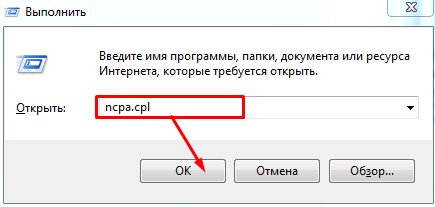
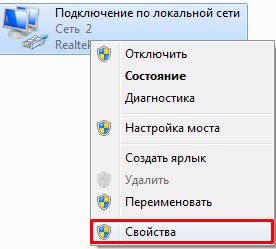
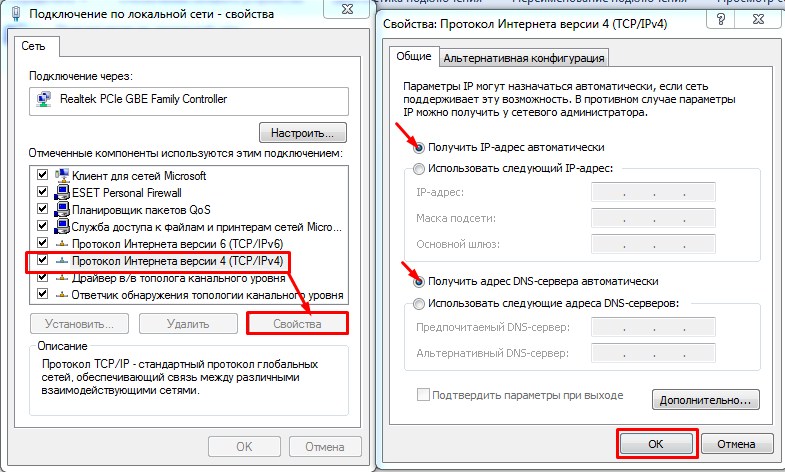
Статические настройки
Если вышеописанный способ не сильно помог, значит проблема в DHCP вашего роутера. Служба работает некорректно или полностью отключена. Но вы можете задать настройки вручную.
Итак, для начала нам нужно узнать IP-адрес вашего роутера:
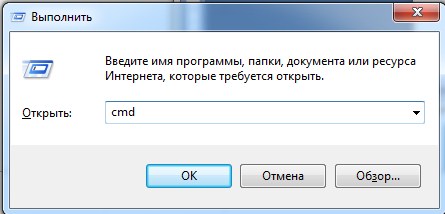


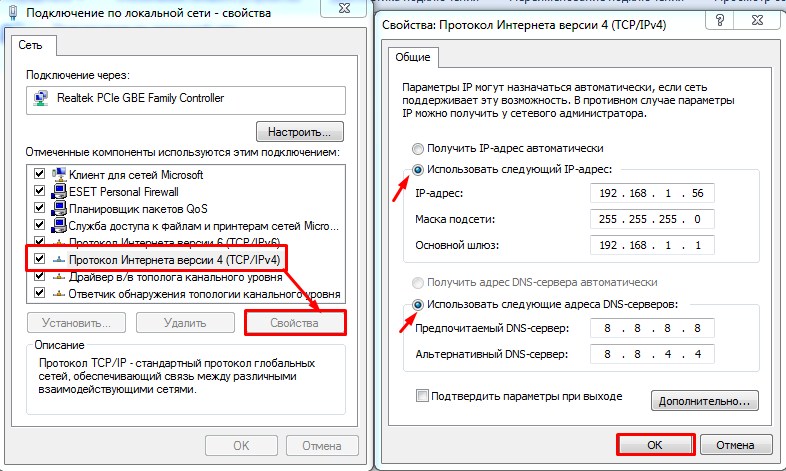
После этого проблема должна решиться сама собой. Но если снова появится, то лучше настроить оффлайн получение IP-адресов, как в прошлой главе. Если после этого проблема появится снова, то нужно смотреть настройки DHCP на роутере. Об этом я писал в этой статье.








